xmind是一款功能强大的思维导图制作软件,它除了让用户用来绘制思维导图以外,还可以用来绘制鱼骨图、树形图或是组织结构图等,并且在制作的过程中,xmind软件可以帮助用户组织和
xmind是一款功能强大的思维导图制作软件,它除了让用户用来绘制思维导图以外,还可以用来绘制鱼骨图、树形图或是组织结构图等,并且在制作的过程中,xmind软件可以帮助用户组织和展示出复杂的思想和信息,因此xmind软件吸引了不少的用户前来下载使用,当用户在制作思维导图时,会在画布上插入多个子主题来展示信息联系,可是有用户想要将两个子主题合二为一,却不知道怎么来操作实现,其实这个问题是很好解决的,用户直接在画布上选中两个子主题,接着在菜单栏中点击概要选项即可解决问题,那么接下来就让小编来向大家分享一下xmind将两个子主题归一的方法教程吧,希望用户能够喜欢。
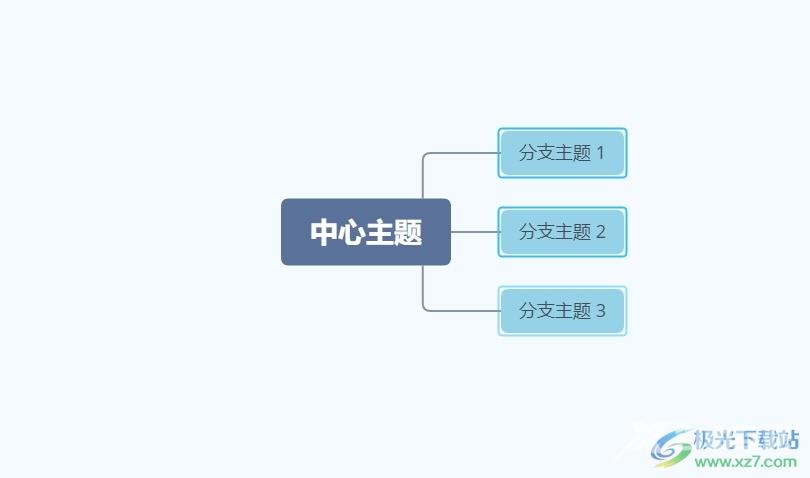
方法步骤
1.用户在电脑上打开xmind软件,可以看到弹出来的新建窗口,用户按需选择模板后按下创建按钮
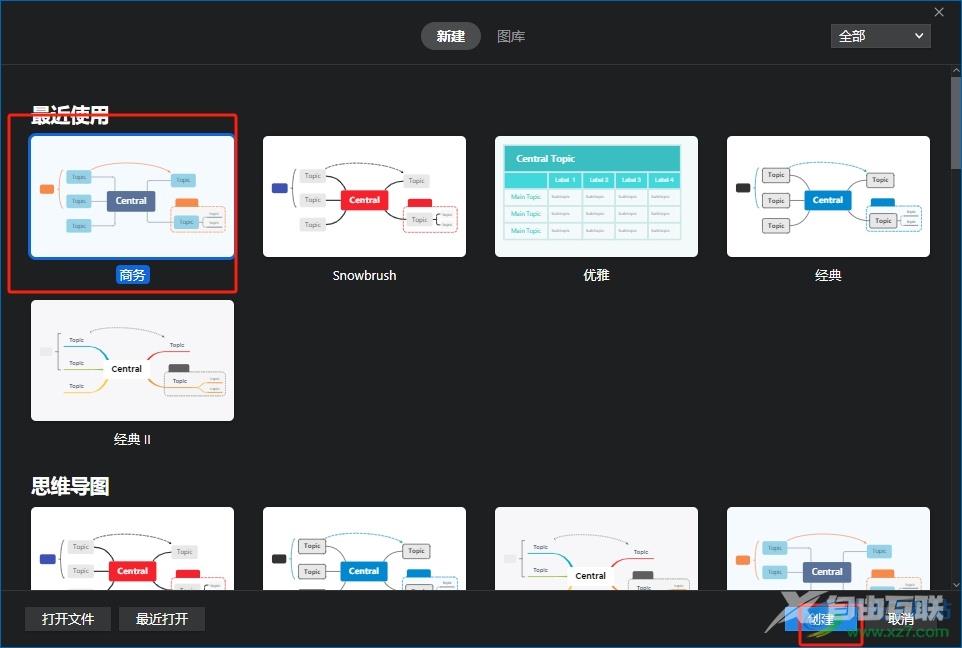
2.进入到思维导图的编辑页面上,用户按照需求按下ctrl键后选中两个子主题来进行操作
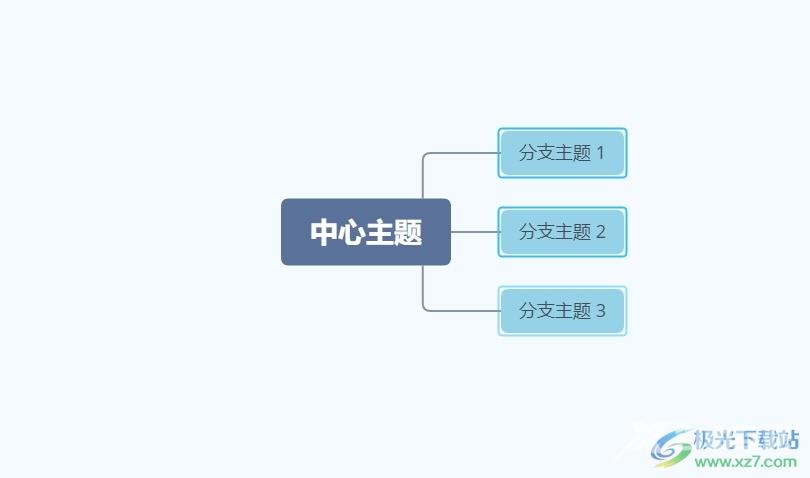
3.接着在页面上方的菜单栏中,用户找到并点击概要选项
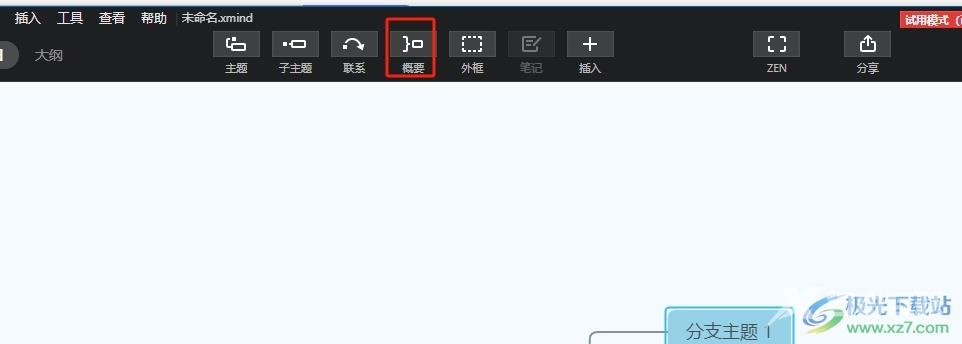
4.如图所示,用户可以在编辑页面上看到,选中的两个子主题成功合二为一了
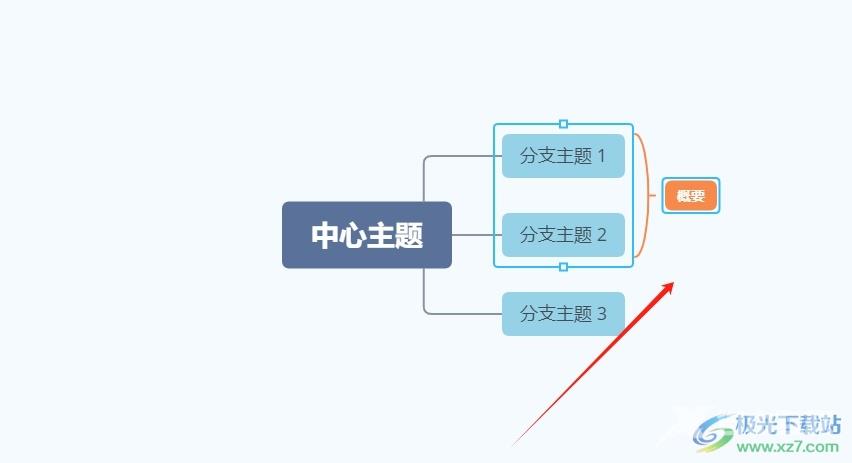
5.用户还可以根据自己的需求来设置概要的形状,用户点击格式选项,弹出侧边窗并点击形状选项
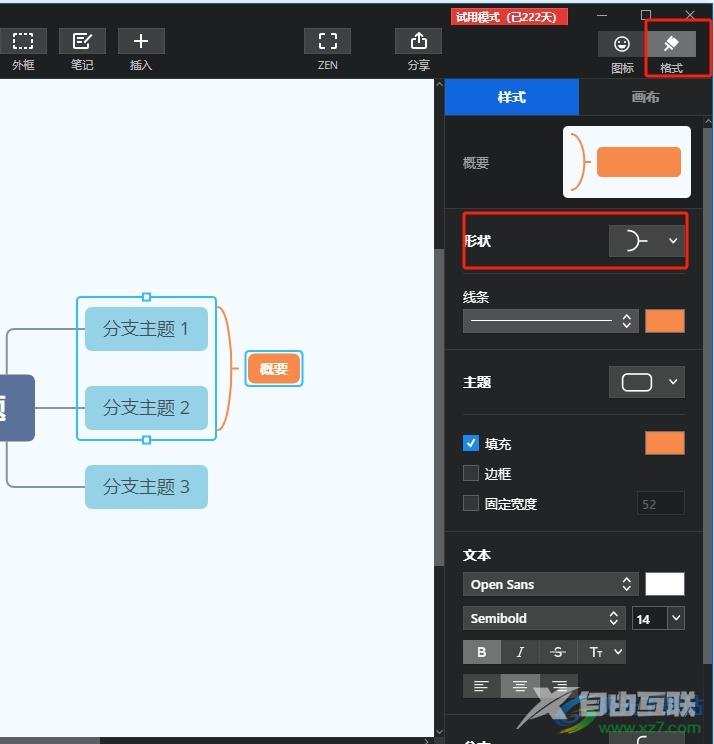
6.完成形状的设置后,用户在页面上就可以看到子主题合二为一的形状发生了变化
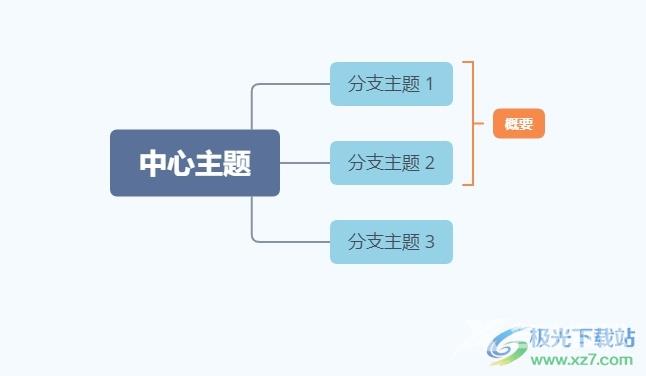
以上就是小编对用户提出问题整理出来的方法步骤,用户从中知道了大致的操作过程为选中两个子主题-概要-合并成功-点击格式-形状-按需调整概要形状这几步,方法简单易懂,因此感兴趣的用户可以跟着小编的教程操作试试看,一定可以成功将两个子主题合二为一的。

xmind2020破解版
大小:77.20 MB版本:v10.3.0 最新版环境:WinAll
- 进入下载
